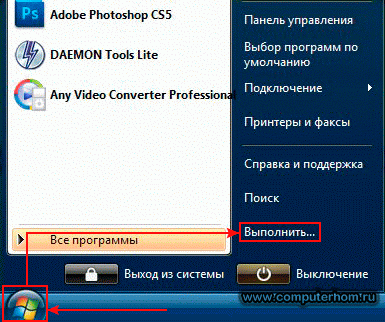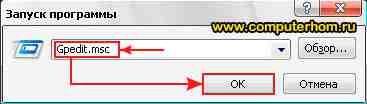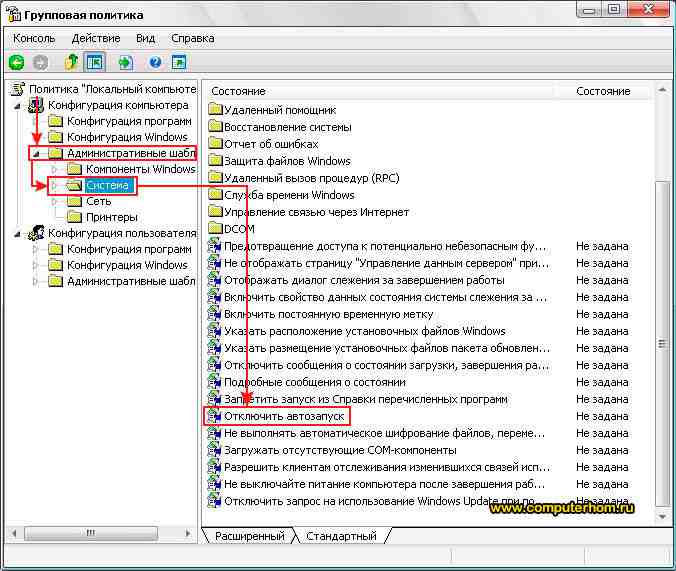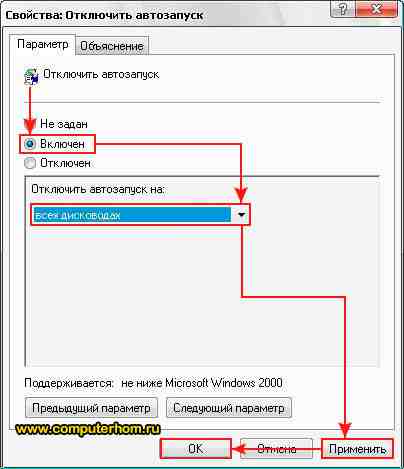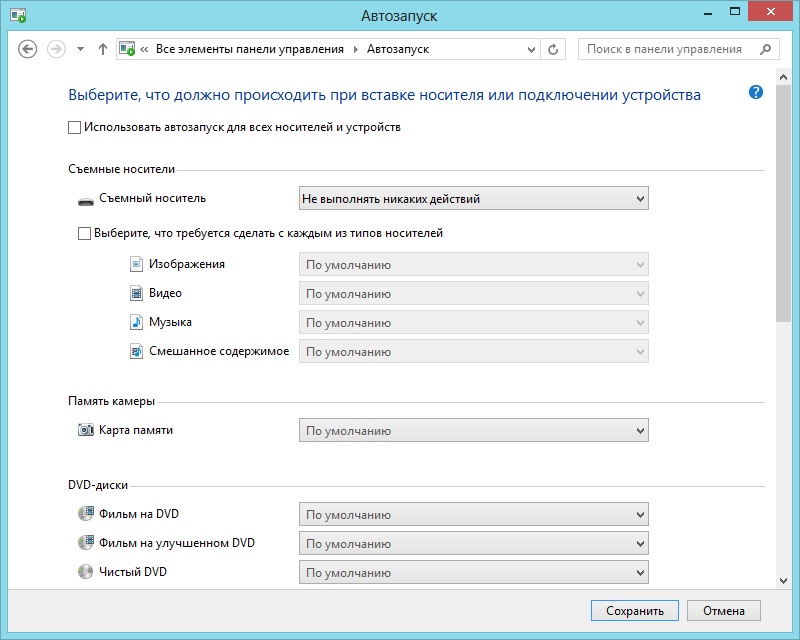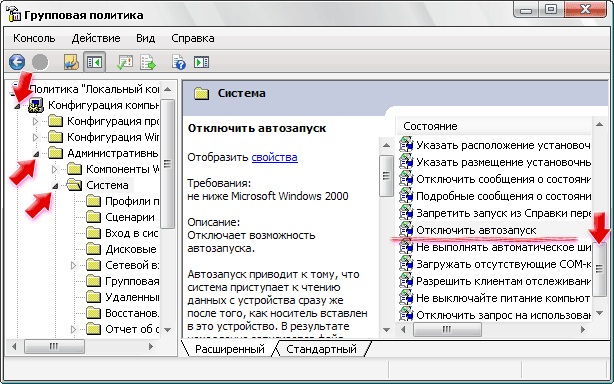С появлением Windows XP пользователям стала доступна функция автозапуска при подключении к компьютеру флешек, CD/DVD-дисков и других устройств, наподобие цифрового фотоаппарата, MP3-плееров, и т.д. Выглядит это сначала как сканирование содержимого носителя (окно Автозапуск), а затем предложение выбрать дальнейшие действия (окно Съёмный диск).
Для многих это весьма удобная функция, однако она таит в себе опасность заражения компьютера вирусом. Именно Автозапуск используют многие современные вирусы, чтобы перенести себя с заражённой флешки в систему. И даже многие антивирусы не справляются с защитой от таких действий. Посему самый лучший выход — отключить Автозапуск флешек или дисков.
Для CD/DVD самый простой способ это сделать – правым кликом по диску открыть его Свойства, вкладку Автозапуск, включить опцию Выберите выполняемое действие и выбрать пункт Не выполнять никаких действий.
Другой, более сложный, но и эффективный, способ — открыть редактор групповых политик. Пуск – Выполнить и ввести gpedit.msc (для Vista это будет Пуск – Стандартные – Выполнить). Любителям делать всё с помощью клавиатуры того же можно добиться простым нажатием
Win
+
R
.
В открывшемся окне поочерёдно открыть ветки Политика Локальный компьютер — Конфигурация компьютера — Административные шаблоны – Система, перемотать список справа и найти пункт Отключить автозапуск.
Двойным кликом открыть его свойства и выставить опцию Включён, а потом в выпадающем списке выбрать Отключить автозапуск на всех дисководах.
Можно отключить и ненужную в этом случае политику. Пуск – Выполнить — services.msc, двойной клик на службе Определение оборудования оболочки, затем выставить Тип запуска – Отключено.
Отключение Автозапуска в Windows Vista
При использовании классического вида окон Windows, действия будут следующие: Пуск – Настройка — Панель управления — Автозапуск. В противном случае Пуск — Панель управления – Безопасность – выбрать слева Оборудование и звук — Автозапуск. Затем отключить опцию Использовать автозапуск для всех носителей и устройств и нажать кнопку [Сохранить].
Отключение Автозапуска в Windows XP Home Edition
В Windows XP Home Edition управление групповыми политиками отсутствует, поэтому отключить Автозапуск можно только через реестр.
1) Пуск — Выполнить — regedit
2) Открыть ветку HKLMSOFTWAREMicrosoftWindowsCurrentVersionPolicies
3) Создать в этой ветке новый раздел
4) Переименовать созданный раздел в Explorer
5) В этом разделе создать ключ NoDriveTypeAutoRun
В качестве значения ключа ввести один из доступных:
0x1 — отключить автозапуск на приводах неизвестных типов
0x4 — отключить автозапуск съемных устройств
0x8 — отключить автозапуск НЕсъемных устройств
0x10 — отключить автозапуск сетевых дисков
0x20 — отключить автозапуск CD-приводов
0x40 — отключить автозапуск RAM-дисков
0x80 — отключить автозапуск на приводах неизвестных типов
0xFF — отключить автозапуск вообще всех дисков.
Значения могут комбинироваться суммированием их числовых значений.
Возможные трудности при отключении Автозапуска
Если после ветки Административные шаблоны нет пункта Системы, то достаточно правым кликом на Административных шаблонах выбрать пункт Добавление и удаление шаблонов…, нажать кнопку [Добавить…] и выбрать в списке файлов system.adm.
Автозапуск всех дисков в Windows XP можно отключить несколькими способами: ручная правка реестра либо использование групповой политики. В данной статье я покажу как отключить автозапуск дисков при помощи второго способа, то есть используя групповую политику. И сразу здесь огорчу обладателей обрезанной версии Windows XP, то есть Windows XP Home Edition, групповой политики там нет и отключить таким способом автозапуск попросту не удастся.
Но зато для обладателей полной версии Windows XP Professional этот способ очень пригодится, поскольку при помощи групповой политики можно отключить автозапуск дисков всего в несколько кликов. В то время, как заниматься правкой реестра – это очень муторное дело.
Все, лирическое отступление я закончил, теперь поговорим о причинах отключения автозапуска. Их две. Первая и самая важная – это то, что вместе с автозапуском загружаются всякие вирусы и вредоносные программы, замаскированные под файл autorun. То есть мы суем в дисководы всякие диски и флешки, которые могут быть зараженными, срабатывает автозапуск и устанавливает вам на компьютер какую-либо вредоносную программу. Вторая причина – это трата времени: только вставишь диск, и начинается его прокручивание, поиск системой файла autorun, это не может не раздражать.
Переходим к практической части. Заходим в групповую политику. Для этого жмем «Пуск – Выполнить», в открывшемся окне пишем Gpedit.msc .
Попадаем в окно групповой политики. Здесь заходим: «Конфигурация компьютера – Административные шаблоны – Система». В правом окошке ищем ярлычок «Отключить автозапуск» и кликаем по нему дважды.
Здесь во вкладке параметр ставим радио переключатель в положение «Включен», а из выпадающего списка выбираем: «Отключить автозапуск на: всех дисководах».
Все жмем «ОК», перезагружаем компьютер больше компакт диски и флешки автоматически у вас запускаться не должны. Все очень легко и просто и не надо часами лопатить реестр.
Также рекомендую почитать про автозапуск в Windows 7
Загрузка…
Об авторе: Олег Каминский
Вебмастер. Высшее образование по специальности «Защита информации». Создатель портала comp-profi.com. Автор большинства статей и уроков компьютерной грамотности
Здравствуйте уважаемый посетитель сайта! Если на вашем компьютере включен автозапуск флешки, то ваш компьютер может быть заражен вирусом, так как на флешки может содержаться вирус, который может проникнуть при включенном автозапуске флешки, чтобы избежать заражения компьютера вирусом, вам необходимо отключить автозапуск флешки на своем компьютере.
А при подключении флешки к компьютеру с начало нужно проверить флешку на вирусы, после проверки флешки на вирусы вы можете открыть флешку на своем компьютере.
Обратите внимание:
Если вы используете операционную систему windows 7, то отключение автозапуска флешки происходит другим способом.
Если вы хотите знать, как можно отключить автозапуск флешки в windows 7, то вы можете прочитать инструкцию, о том, как в windows 7 отключить автозапуск флешки.
А сейчас мы рассмотрим, как в windows xp отключить автозапуск флешки.
И так чтобы отключить автозапуск флешки вам нужно на своем компьютере нажать на кнопочку «Пуск», затем в раскрывшемся меню windows выбрать пункт «Выполнить», или для быстрого открытия окошка для ввода команды нажмите комбинацию клавиш Win+R
Когда вы выберите пункт «Выполнить», на вашем компьютере откроется окошко, в котором вам нужно ввести команду Gpedit.msc и нажать на кнопочку «OK.
Когда вы нажмете на кнопочку «OK», на вашем компьютере откроется групповая политика, в которой нам нужно найти и открыть пункт, в котором мы сможем отключить автозапуск флешки на компьютере.
И так в окошке групповой политики вам нужно раскрыть папку «Административные шаблоны», затем в раскрывшейся папке один раз нажать левую кнопку мыши по папке «Система».
Когда вы один раз нажмете левую кнопку мыши по папки «Система», в правой части окошка вы увидите дополнительные пункты, в самом низу окошка найдите и два раза нажмите левую кнопку мыши по пункту «Отключить автозапуск».
Когда вы выберите пункт «Отключить автозапуск», на вашем компьютере откроется окошко, в котором мы и сможем отключить автозапуск флешки на компьютере.
И так чтобы отключить автозапуск флешки вам нужно установить галочку напротив строчки «Включен», затем в пункте «Отключить автозапуск на» выбрать пункт «всех дисководах» и нажать на кнопочку «Применить» и «OK».
Когда вы выполните вышеуказанное действие, на вашем компьютере будет отключен автозапуск с флешки.
На этом у меня все, всем пока, удачи! До новых встреч на сайте computerhom.ru.
Для удобства пользователей компания Microsoft создала такую встроенную функцию в операционной системе, как автозапуск флешки. Главная её задача заключается в упрощении работы пользователя. Но основным недостатком является занесение на компьютер вирусов, прописанных на сменном носителе при копировании, используемый до этого на другом ПК. И для того чтобы обезопасить свою «машину» от вредоносных программ, следует знать, как включить или отключить автозапуск флешки и других съёмных носителей.
Что представляет собой «автозапуск»
Это функция, позволяющая быстро и без каких-либо действий со стороны человека запускать программу, находящуюся на съёмном устройстве. Изначально она была разработана только для DVD и CD. Тогда как сейчас она может запускаться автоматически, даже при подключении смартфонов. Например, для носителей с фильмами и музыкой загружается проигрыватель, для чистого диска — софт записи, для фотографий — программа просмотра и т.д. Если на съёмном накопителе содержатся разнотипные файлы, тогда выскакивает окно с предложением нескольких действий.
Суть функции заключается в том, что в корневой папке сменного носителя нужно создать для флешки autorun.inf. Это файл, в котором содержится команда на автоматический запуск определённой программы. Включённый накопитель система обязательно проверит на наличие этого файла и, если найдёт, то, не делая лишних запросов, запустит его. Этим же пользуются и многие вирусы. Но существует хороший способ обезопасить съёмное оборудование — это создать для флешки autorun— файл. В этом случае вредоносная программа не сможет сама прописать его, так как он уже существует и тем самым не запустится при подключении устройства к компьютеру.
ВАЖНО. Многие создатели вирусов знают этот трюк и могут легко удалить этот файл со сменного носителя. Поэтому к вопросу о заражении вирусами оборудования стоит подходить более серьёзно.
Включение и выключение функции «автозапуск»
Для Windows 7, 8
Перед тем как автозапуск флешки включить, нужно в меню «Пуск» открыть панель управления и выбрать «Автозапуск». Напротив записи «Использовать для всех носителей и устройств» поставить галочку.
Напротив записи «Использовать для всех носителей и устройств» нужно поставить галочку
Затем сохранить настройки. А для того чтобы автозапуск флешки отключить, необходимо снять указатель с этой вкладки.
Для Windows XP
Процесс подключения и отключения этой функции в ОС XP немного сложнее. Для этого нужно перейти в «Групповую политику». В меню «Пуск» найти вкладку «Выполнить», прописать команду gredit.msc и нажать «enter». В открывшемся окне выбрать «Конфигурация компьютера», «Административные шаблоны» и «Система». В правой части найти строку «Отключить автозагрузку».
Нажимаем на Отключить автозапуск
Для включения функции отметить пункт «Отключен» (не задан) и подтвердить «ОК». А для её отключения выбрать строчку «Включён» и «Для всех дисков с подтверждением выбора».
После того как сделали автозапуск флешки, следует вставить съёмный накопитель в ПК и проверить действие системы.
Основы использования функции «Автозапуск»
- Следует знать, что авторан для флешки сам по себе не содержит вредоносный код, а имеет лишь ссылку на уже имеющийся файл с вирусом из интернета.
- Также вредоносные утилиты прописываются в папку Autorun при копировании с расширением .inf, .bat, .exe, .pif, .ini, .cmd и др.
- Нельзя сразу запускать файл или группу файлов авторун. Необходимо открыть их с помощью софта для просмотра (например, блокнот) и проверить на вирусы.
- Если при копировании данных помимо нужной информации обнаружен autorun, то его следует удалить. А если он не удаляется или исчезает, а через минуту создаётся заново, значит, компьютер заражён.
- Также для отключения функции можно использовать различные оптимизационные программы (твикеры). Но лучше это делать вручную, для большей безопасности.
Зачем создавать Autorun.inf
Перед тем как сделать autorun для флешки, необходимо знать, что следует не просто создать папку, а сделать её такой, чтобы вредоносный софт не смог её удалить. А для того чтобы вирус не смог понять, как удалить с флешки autorun.inf, её надо скрыть. В этом случае она может играть роль индикатора. Например, если флешка содержит вирусы, то они наверняка уже пытались удалить эту папку, а при этой операции она перестаёт быть скрытой. Таким образом, становится понятно, что на носителе есть вредоносные программы. И так как удалить с флешки авторан простым способом не получится, её нужно или отформатировать, или очистить с помощью антивируса AVZ, или воспользоваться программой FlashGuard.
Теперь, зная, как включить или отключить автозапуск съёмного оборудования, обезопасив его файлом autorun, можно значительно снизить атаку вирусов на ваш компьютер или ноутбук.